Win8.1操作系统更改公用网络和专用网络的方法图文教程
摘要:在Windows8.1下,在网络和共享中心中已经无法像Windows7一样来选择网络类型,并且在连接窗口中也无法像Windows8一样使用右...
在Windows 8.1下,在网络和共享中心中已经无法像Windows 7 一样来选择网络类型,并且在连接窗口中也无法像Windows 8一样使用右键来更改,应该怎么做?如图所示:


操作步骤:
首先,请成功连接需要更改网络类型的网络(有线/无线)
1. 使用 Win+I 键打开设置菜单,选择右下角的“更改电脑设置”;
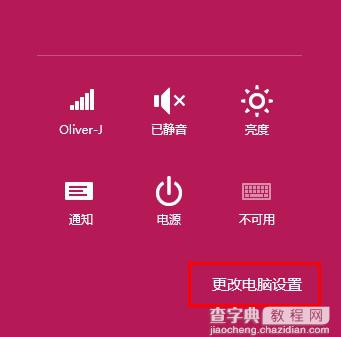
2. 在打开的“电脑设置”中,在左侧选择“网络”;
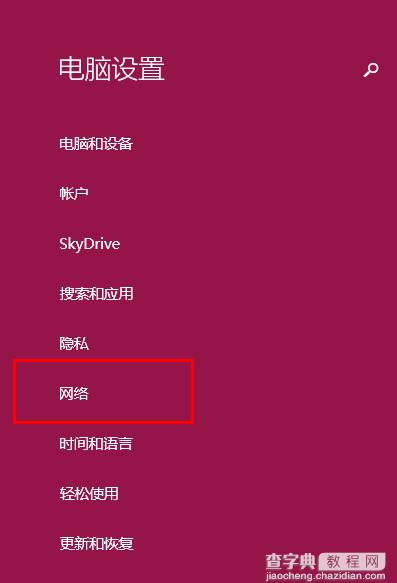
3. 选择已经连接好并需要更改的网络;
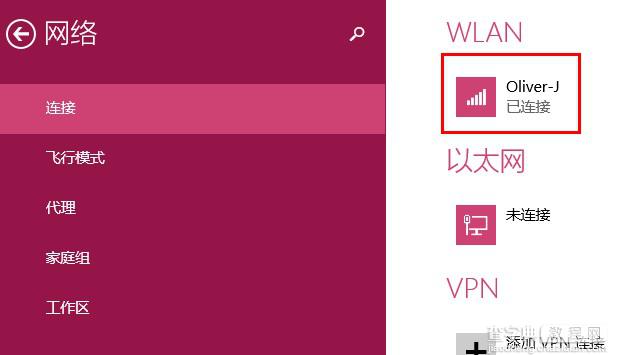
4. 在打开的网络设置中,找到“查找设备和内容”;
此选项“开”,网络类型会变为“专用网络”,如果为“关”,网络类型则为“公用网络”
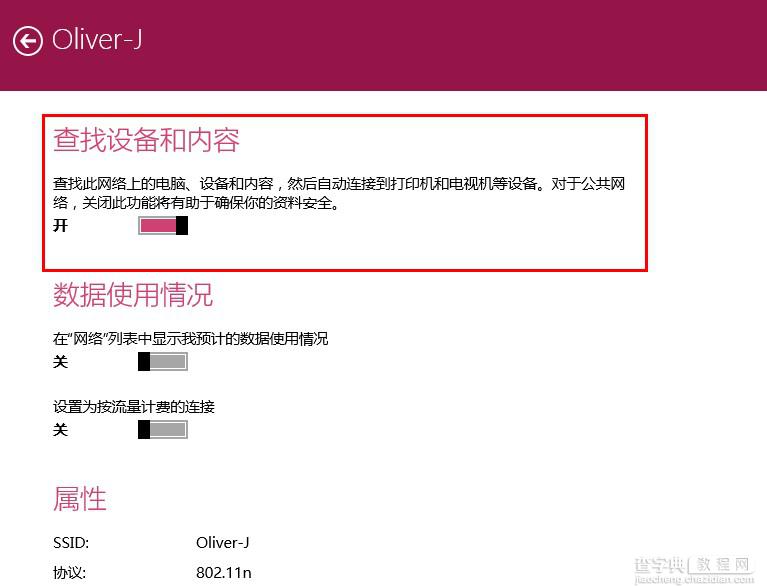
5. 当“查找设备和内容”为“开”时候,重新打开“网络和共享中心”。
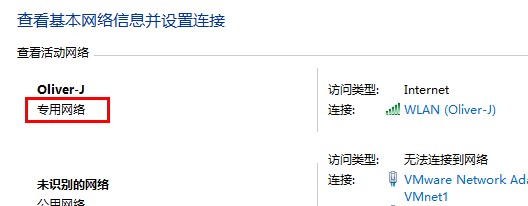
【Win8.1操作系统更改公用网络和专用网络的方法图文教程】相关文章:
★ XP系统打开浏览器时提示找不到服务器或DNS错误的解决方法图文教程
★ Win7系统更换属性中的Windows logo图片的方法
★ Win7网络图标不见了怎么办?Win7系统找回网络图标的方法
★ Win8.1系统KPhoneTray进程占用很高的CPU的清理方法
★ win10系统电脑玩lol英雄联盟经常显示pvp断开连接的解决方法图文教程
★ Win10系统怎么重置指纹?Win10系统重置指纹图文教程
★ win7总是一直掉线怎么办 win7系统一直掉线连不上网络上网的解决方法图文教程
★ win10系统dns服务器未响应怎么办 Win10系统dns出错的解决方法图文教程
